X
Cet article a été rédigé avec la collaboration de nos éditeurs(trices) et chercheurs(euses) qualifiés(es) pour garantir l'exactitude et l'exhaustivité du contenu.
L'équipe de gestion du contenu de wikiHow examine soigneusement le travail de l'équipe éditoriale afin de s'assurer que chaque article est en conformité avec nos standards de haute qualité.
Cet article a été consulté 27 146 fois.
Il est assez simple d'insérer le symbole X barre, qui est très utile pour faire des statistiques, dans un document Microsoft Word.
Étapes
Méthode 1
Méthode 1 sur 2:Utiliser un système d'exploitation Windows
Méthode 1
-
1Ouvrez Microsoft Word. Vous trouverez tous les logiciels de votre suite Microsoft Office dans le menu Démarrer.
-
2Allez sur Insertion. Cet onglet se trouve en haut à gauche de votre écran.
-
3Cliquez sur Équation. Il s'agit d'un menu déroulant sur lequel se trouve le symbole Pi, en haut à droite du ruban [1] .
-
4Tapez x. Dans le champ de texte destiné aux équations qui apparait alors, saisissez la lettre x.
-
5Surlignez le x. Il vous suffit pour cela de cliquer et de déplacer le curseur de votre souris au-dessus de la lettre x.
-
6Cliquez sur Accentuation. Vous trouverez ce bouton dans la barre d'outils en haut à droite de l'écran. L'icône de celui-ci représente un a minuscule avec un tréma. Il vous conduira au menu des symboles d'accentuation.
-
7Faites défiler le menu. Choisissez ensuite la première option de la catégorie barres supérieures et barres inférieures. L'icône correspondante est un carré surmonté d'une barre. Une barre apparait alors au-dessus de votre x, vous avez donc désormais votre X barre.Publicité
Méthode 2
Méthode 2 sur 2:Utiliser un système d'exploitation macOS
Méthode 2
-
1Ouvrez Word. Le logiciel Word se présente sous la forme d'une icône bleue avec un W blanc. Vous la trouverez généralement dans le Dock ou dans le menu Applications.
-
2Tapez x. Vous pouvez saisir votre x à n'importe quel endroit de votre document, là où vous voulez que votre X barre apparaisse.
-
3Appuyez sur Ctrl+⌘ Command+Espace. Cette combinaison de touche vous permet d'afficher les caractères spéciaux [2] .
-
4Entrez combining overline dans la barre de recherche. Cette dernière se trouve tout en haut de l'écran des caractères spéciaux. Vous allez voir apparaitre une ligne noire continue juste en dessous du champ de recherche. C'est cela que l'on appelle le Combining Overline.
-
5Cliquez sur le Combining Overline. Le x que vous aviez tapé précédemment s'affiche désormais comme un X barre [3] .
- La prochaine fois que vous aurez besoin d'entrer un X barre dans Word, vous pourrez le retrouver facilement en ouvrant le panneau des caractères spéciaux, le Combining Overline se trouvera en haut à gauche de l'écran parmi les caractères récemment utilisés.
Publicité
Références
À propos de ce wikiHow
Publicité
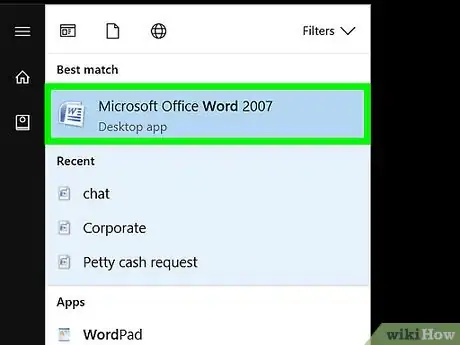
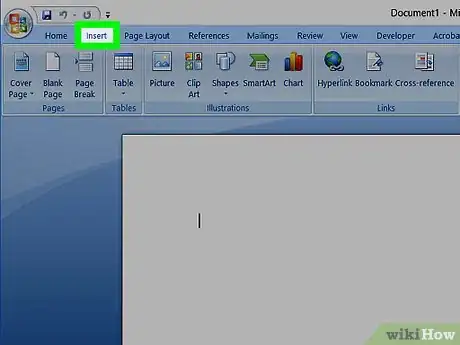
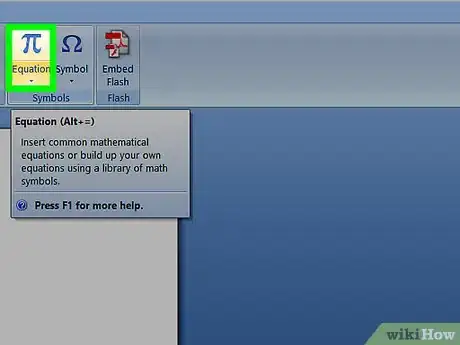
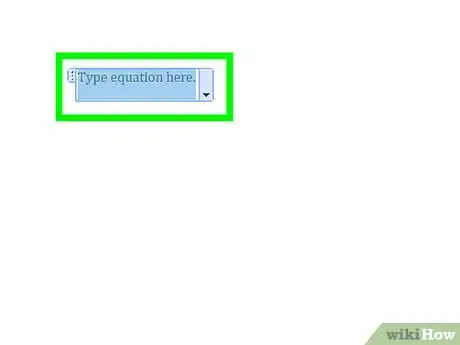
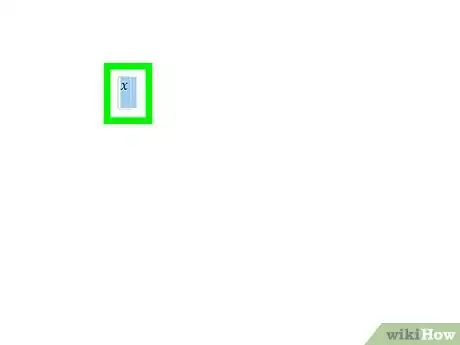
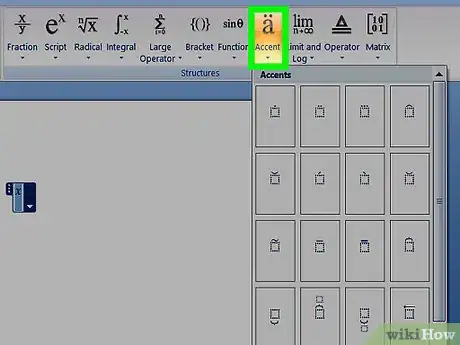
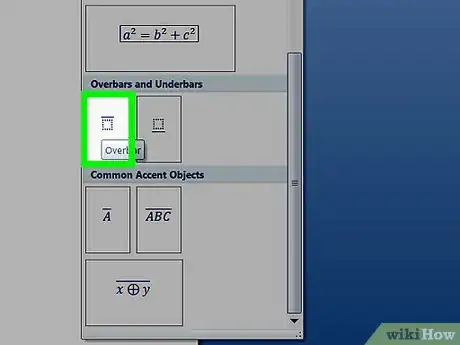
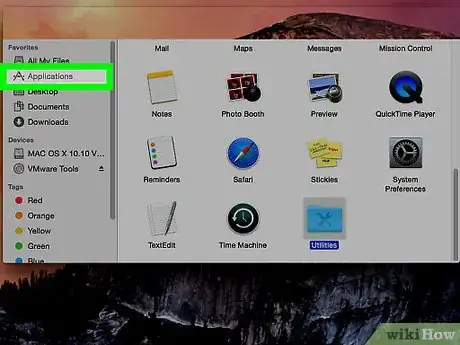
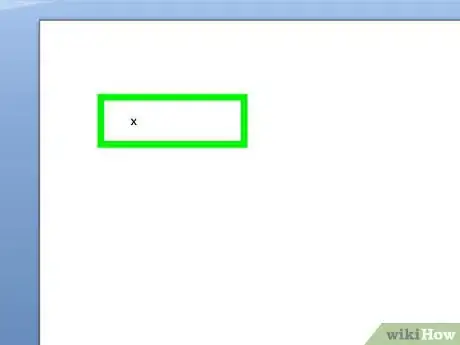
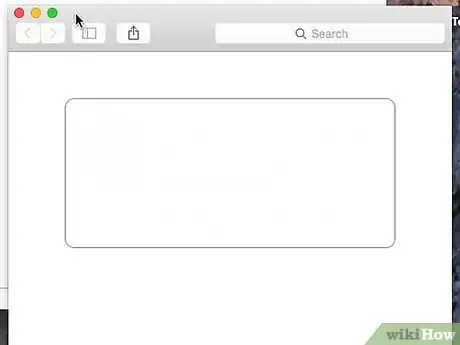
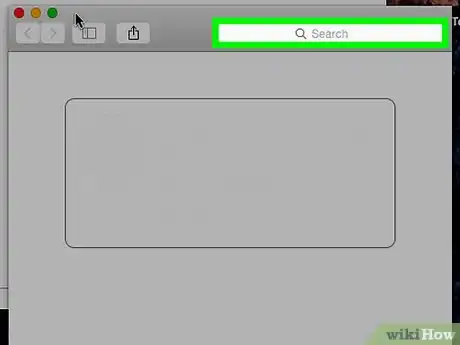
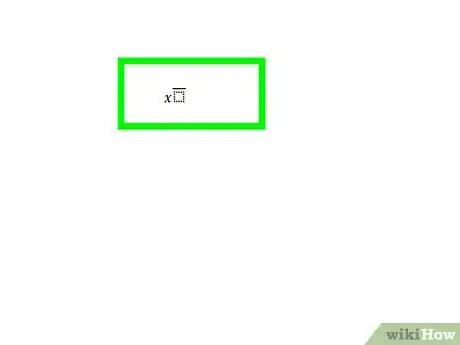


















L'équipe de gestion du contenu de wikiHow examine soigneusement le travail de l'équipe éditoriale afin de s'assurer que chaque article est en conformité avec nos standards de haute qualité. Cet article a été consulté 27 146 fois.